슬라이드 쇼
화상이 자동으로 연속해서 재생됩니다.
-
 (재생) 버튼을 눌러서 재생 모드로 전환하여 주십시오.
(재생) 버튼을 눌러서 재생 모드로 전환하여 주십시오.
-
MENU

 (슬라이드 쇼)
(슬라이드 쇼)  원하는 슬라이드쇼
원하는 슬라이드쇼  조작 휠의
조작 휠의 
 (연속 재생) (연속 재생) |
현재 표시되어 있는 이미지로부터 재생을 시작합니다. 시작 이미지 직전의 이미지에서 재생이 정지됩니다.
|
 (음악 첨가 슬라이드쇼) (음악 첨가 슬라이드쇼) |
효과와 음악을 곁들여 정지 이미지를 연속으로 재생합니다.
|
주의
-
[보기 모드]가 [폴더 보기 (MP4)] 또는 [AVCHD 보기]로 설정되어 있을 때는 [슬라이드 쇼]를 사용할 수 없습니다.
연속 재생
-
조작 휠을 사용해서 재생하고자 하는 이미지를 선택하여 주십시오.
-
MENU

 (슬라이드 쇼)
(슬라이드 쇼)  [연속 재생]
[연속 재생] 

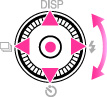
|
조작 휠
|
동작
|

|
정지
|

|
표시 설정을 수행합니다.
|

|
음량 조절 화면을 표시합니다.
|

|
이미지를 뒤로 보냅니다.
|

|
이미지를 앞으로 보냅니다.
|
 연속 재생 중에 파노라마 이미지 보기
연속 재생 중에 파노라마 이미지 보기전체 파노라마 이미지가 3초 동안 표시됩니다.
 를 눌러서 파노라마 이미지를 스크롤 할 수 있습니다.
를 눌러서 파노라마 이미지를 스크롤 할 수 있습니다.음악 첨가 슬라이드쇼
-
MENU

 (슬라이드 쇼)
(슬라이드 쇼)  [음악 첨가 슬라이드쇼]
[음악 첨가 슬라이드쇼]  조작 휠의
조작 휠의 
설정 화면을 표시합니다.
-
원하는 설정을 선택하여 주십시오.
-
[시작]


-
 를 눌러서 슬라이드 쇼를 종료하여 주십시오.
를 눌러서 슬라이드 쇼를 종료하여 주십시오.
주의
-
다음과 같은 이미지에 대해서는 [음악 첨가 슬라이드쇼]를 사용할 수 없습니다.
-
파노라마 이미지
-
[표준] 또는 [와이드] 크기로 기록된 3D 이미지
|
재생 선택
표시할 화상 그룹을 선택합니다. 이미지를 기록하는데 내장 메모리를 사용할 때는 설정이 [폴더]로 고정됩니다.
|
||
 |
전체
|
모든 화상의 슬라이드 쇼를 순서대로 재생합니다.
|
|
|
이 날짜
|
보기 모드가 [날짜별 보기]로 설정되어 있을 때 현재 선택된 날짜 범위 내 이미지의 슬라이드쇼를 재생합니다.
|
|
|
폴더
|
폴더 보기에서 현재 선택된 폴더 내의 이미지를 슬라이드쇼로 재생합니다.
|
|
효과
슬라이드쇼의 재생 속도 및 분위기를 선택합니다. 동영상의 재생 시간이 너무 긴 경우에는 하나의 이미지가 추출되어 표시됩니다.
|
||
 |
심플
|
사전 설정 간격으로 이미지를 전환하는 단순 슬라이드쇼.
[간격]에서 재생 간격을 조절할 수 있어서 이미지를 완전하게 감상할 수 있습니다.
|
|
|
노스탤직
|
동영상 장면의 분위기를 재현하는 분위기 있는 슬라이드쇼.
|
|
|
스타일리쉬
|
중간 빠르기로 진행되는 우아한 슬라이드쇼.
|
|
|
액티브
|
활동적인 장면에 적합한 빠른 템포의 슬라이드쇼.
|
|
BGM
슬라이드쇼에서 재생할 음악을 지정합니다. 복수의 배경 음악 트랙을 선택할 수 있습니다. 조작 휠의
 를 눌러서 음량 조절 화면을 표시한 다음에 를 눌러서 음량 조절 화면을 표시한 다음에  / / 를 눌러서 음량을 조절하여 주십시오. 를 눌러서 음량을 조절하여 주십시오. |
||
 |
음악1
|
[심플] 슬라이드쇼용 기본 설정.
|
|
|
음악2
|
[노스탤직] 슬라이드쇼용 기본 설정.
|
|
|
음악3
|
[스타일리쉬] 슬라이드쇼용 기본 설정.
|
|
|
음악4
|
[액티브] 슬라이드쇼용 기본 설정.
|
|
|
음소거
|
BGM을 사용하지 않습니다.
|
주의
-
오디오 없이 동영상이 재생됩니다.
|
간격
화면 전환 간격을 설정합니다. [효과]로 [심플]이 선택되지 않았을 때는 설정이 [자동]으로 고정됩니다.
|
||
|
|
1초
|
[심플] 슬라이드쇼에 대한 이미지의 표시 간격을 설정합니다.
|
 |
3초
|
|
|
|
5초
|
|
|
|
10초
|
|
|
|
자동
|
선택한 [효과] 항목에 적합하도록 간격이 설정됩니다.
|
 배경 음악 선택
배경 음악 선택CD 또는 MP3 파일로부터 원하는 음악 파일을 카메라로 전송해서 슬라이드쇼 중에 재생할 수 있습니다. 음악을 전송하려면 컴퓨터에 "Music Transfer" 소프트웨어 (부속)를 설치하여 주십시오. [자세히]
-
최대 네 곡의 음악을 카메라에 기록할 수 있습니다. (4곡의 사전 설정 음악 (음악1 – 음악4)을 전송한 음악으로 대체할 수 있습니다.)
-
카메라의 음악 재생용 음악 파일의 길이는 약 5분입니다.
-
파일의 손상 또는 그 밖의 오류로 인해 음악 파일을 재생할 수 없을 때는 [음악 비우기] [자세히]를 실행한 다음에 음악을 다시 전송하여 주십시오.
관련 주제

 조작 검색
조작 검색